Găsiți și ștergeți fișiere duplicate sau mutați-le într-un alt dosar
De-a lungul timpului, o mulțime de fișiere se acumulează pe hard disk-urile noastre datorită descărcării de conținut de pe internet sau copierii fișierelor de pe camerele și dispozitivele noastre mobile. De multe ori sfârșim cu mai multe copii ale acelorași fișiere, ceea ce este destul de enervant, deoarece ocupă un spațiu valoros pe hard disk fără a îndeplini un scop. Este extrem de obositor să căutați fișierele duplicate manual, răsfoind fiecare folder și chiar atunci există șansa de a lipsi multe. Există mai multe instrumente disponibile care vă permit să localizați și să ștergeți copii duplicate de fișiere, cum ar fi GDuplicateFinder și Fast Duplicate File Finder. Căutare dublată gratuită este o altă aplicație pentru Windows care vă ajută să localizați fișiere duplicate, iar acesta vă permite să faceți acest lucru pe baza tipului de fișier, inclusiv fotografii, muzică, videoclipuri, documente, executabile etc. Când este găsit, fișierele duplicate pot fi mutate într-un folder diferit, permițându-vă să decideți dacă doriți să le ștergeți sau să le păstrați.
În timpul instalării, asigurați-vă că nu debifați opțiunile pentru a face din SweekPacks motorul dvs. de căutare sau pagina principală implicită, pentru a evita modificările nedorite ale setărilor browserului.

Aplicația dispune de o interfață inspirată din Windows 8 Modern UI și vă oferă un expert ușor, pas cu pas, pentru a căuta și elimina fișierele duplicate. Pasul 1 implică selectarea unității. În continuare, alegeți tipurile de fișiere pe care să le căutați în al doilea pas. În cele din urmă, specificați opțiunile dvs. de căutare în a 3-a. După lansarea aplicației, faceți clic pe butonul înainte în colțul din dreapta jos pentru a trece la primul pas.

Puteți alege unități complete pentru a căuta conținut duplicat. Rețineți că aplicația acceptă doar partiții NTFS. Selectați doar unitățile pe care doriți să le scanați și apăsați butonul înainte.

În pasul următor, selectați tipurile de fișiere pentru care doriți să scanați sistemul. Puteți selecta, de asemenea, mai multe tipuri de fișiere. De exemplu, dacă doriți doar să localizați fișiere media duplicate, selectați opțiunile „Muzică”, „Videoclipuri” și „Imagini și fotografii”. De asemenea, puteți căuta formate de fișiere executabile, consolă, documente, arhivare și telefon.

Pasul final necesită să specificați opțiunile de căutare, inclusiv criteriile de căutare și unele filtre. Aplicația poate găsi duplicate bazate pe nume de fișiere identice, conținut identic și dimensiune identică. Filtrele sunt disponibile pentru data și ora, dimensiunea și atributele pentru a restrânge domeniul de căutare.

Fiecare filtru are propriul său grup de setări de specificat. De exemplu, dacă alegeți filtrul de dată și de oră, puteți căuta fișierele care au fost create, modificate ultima sau accesate ultima dată într-un anumit interval de timp.

Odată căutarea finalizată, se creează un grafic cu o bară diferită pentru fiecare dintre tipurile de fișiere găsite în rezultatele căutării.

Lista articolelor duplicate poate fi accesată cu fiecare articol original + duplicat grupat separat. Puteți alege să vizualizați un fișier în Explorer, să ștergeți fișierele selectate sau să le mutați într-un alt folder.
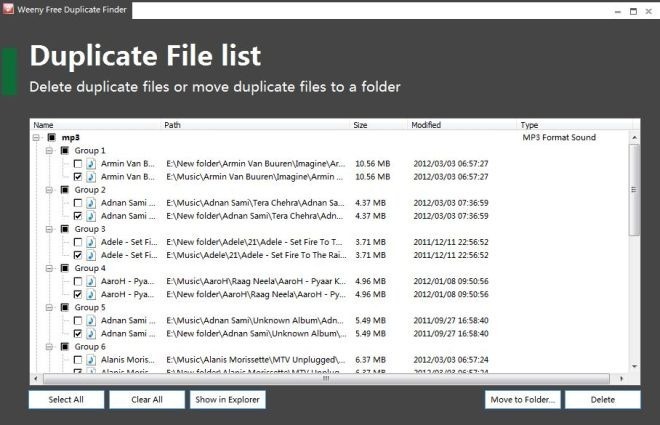
Free Duplicate Finder funcționează atât pentru versiunile pe 32 de biți, cât și pe 64 de biți ale Windows XP, Windows Vista Windows 7 și Windows 8.
Descărcați căutătorul duplicat gratuit
Căutare
Postări Recente
Descărcați Windows 8 Developer Build acum, vă vom ține la curent cu noutățile
Conferința Windows 8 Build care a avut loc recent a dezvăluit carac...
50 Imagini de fundal și fundaluri minimaliste pentru desktop (ediția 2020)
Unul dintre elementele de bază de care ai nevoie dacă vrei un deskt...
Utilizați diferite viteze pentru mouse-ul extern și touchpad-ul de pe laptop [Windows]
Dacă în timp ce lucrați pe laptopul dvs., trebuie să treceți frecve...



![Utilizați diferite viteze pentru mouse-ul extern și touchpad-ul de pe laptop [Windows]](/f/d3aa3e8fd5af537c65d53662ca40031a.jpg?width=680&height=100)